글 수 1,251
안녕하세요, 담당자 T 입니다.
지난번 포스팅 [지문센서로 스마트하게]에서 type U 에 있는 지문 센서의 활용법을 소개했었습니다.
Windows의 로그온 패스워드나 web의 로그인 패스워드에 관해서는
인스톨 되어있는 [Protector Suite QL] 의 마법사를 따라가면 비교적 간단하게 설정할 수 있지만
BIOS 패스워드나 하드 디스크 패스워드에 지문인식을 이용하는 방법을 모르겠다,
라는 이야기도 있어서 여기서 소개해보도록 하겠습니다.
최근에는, PC나 휴대기기가 도난 등의 피해를 당했을 때, 본체 가격 이상으로 안에 들어있는 데이터 쪽이
금액으로는 환산할 수 없는 가격 (다시 말하면 리스크) 을 가지고 있다, 라는 생각이 일반적으로 되어가고 있습니다.
type U 와 같이 어디든지 가지고 갈 수 있는 머신은 더더욱,
만일의 사태를 생각해서 패스워드를 거는 등의 보안의 확보를 철저히 해두고 싶군요.
알반적으로 Windows PC 에서 설정할 수 있는 패스워드는 아래 3가지가 있습니다.
- 파워 온 패스워드 (BIOS패스워드)...PC가 전원이 들어갔을때 필요한 패스워드. BIOS설정의 억세스 제한도 겸하고 있다.
- 하드 디스크 패스워드...PC도난을 당했을 때, 파워온 패스워드가 걸려 있어도
물리적으로 HDD를 빼내서 다른 PC에 연결하면 안의 데이터를 도둑맞을수 있기 때문에, HDD 그 자체에 패스워드를 설정할 수 있다.
- Windows 로그온.패스워드...PC실행후, Windows를 사용하기 위해서 필요한 패스워드. Windows 유저 계정 마다 설정 가능
여기서는, BIOS에서 설정하는 파워온 패스워드와 디스크 패스워드의 설정에 대해서 설명하겠습니다

보통. 파워온 패스워드를 설정하면, VAIO실행시 (대기상태에서 돌아올때를 제외) 에는
위와 같은 심플한 패스워드 입력화면이 표시되어, 키보드로 패스워드를 입력하지요.
지문센서를 사용하면, 여기서 키보드가 아닌 지문센서로 손가락을 문지르는 것으로 로그인 인식이 가능해 집니다.

그 전에, BIOS 에서의 패스워드 설정에 관해서 혹시 모르는 분을 위해 먼저 설명을 하겠습니다.
type U 에 전원이 들어갔을 때 (VAIO 로고 표시중)에 키보드 F2 (Fn+2)를 누르고 있으면, BIOS 설정화면으로 진행할 수 있습니다.
키보드의 좌우키를 사용해서 [Security] 탭을 선택하면, 파워온 패스워드와 하드디스크 패스워드의 설정화면이 표시됩니다.
파워온 패스워드는 [Machine Password」] 와 [User Password]에서 설정합니다.
보통 Machine Password는 관리자용 패스워드, User Password 는 관리자이외 유저용 패스워드로,
각각 권한이 다릅 (User Password 로 로그인 하면 일부 BIOS 설정항목을 사용할 수 없는 등의 제한이 있다) 니다만,
type U의 경우는 대부분 관리자=사용자 이므로 별로 신경쓰지 말고 양쪽 다 설정해도 상관없습니다.
참고로, Machine Password 가 설정되어 있지 않으면 User Password 도 설정할 수 없으므로 주의가 필요합니다.

그리고 [Password when Power On]의 항목을 [Enabled]로 변경합니다.
이렇게 하면 전원을 넣은 후에 패스워드 입력이 필요하게 됩니다.
(반대로 여기가 [Disabled] 상태이면 전원입력때 패스워드를 요구하지 않고,
Machine Password 와 User Password 는 단순히 BIOS 설정화면을 표시시키기 위해 필요하게 될 뿐입니다)

마찬가지로 하드 디스크 패스워드도 설정합니다.
하드디스크 패스워드에 관해서는 [Master Password]와 [User Password]가 있어,
HDD를 보호하기 위해서는 반드시 양쪽의 패스워드를 설정할 필요가 있습니다.
하드디스크 패스워드에 관해서는 여기서 패스워드를 설정하는 것만으로 부팅때 패스워드 입력이 요구되게 됩니다.

이상으로 BIOS 에서의 패스워드 설정이 완료되지만, 이것만으로는 부팅때 키보드로 패스워드를 입력받는것만 됩니다.
지문센서를 사용해서 로그인 할 수 있게 하기 위해서는 [Protector Suite QL] 상에서 설정할 필요가 있습니다.
Windows 를 부팅한후, 지문센서를 손가락으로 문질러 화면상에 [Protector Suite QL]의 런쳐를 표시시켜,
메뉴에서 [설정]을 클릭합니다.

화면설정이 표시되면 [기동 세큐리티] 탭을 엽니다.
[기동 세큐리티를 유효로 한다] 체크박스를 온으로 하면 이미 등록된 지문과 BIOS, HDD의 패스워드를 요구합니다.
또한 [기동인증후 자동적으로 로그온] 체크박스를 온으로 하면 부팅후에 지문인증을 하기만 해도
Windows의 로그온까지 자동적으로 통과가 됩니다.
이 체크박스를 오프로 했을 경우, Windows로그온 화면에서 한번 더 지문인증(혹은 패스워드 인증) 이 필요해 집니다.


여기까지 설정을 완료하면, 다음부터 부팅시에는 최초의 패스워드 입력 화면이 아닌
[Swipe finger to authorize access...] 라는 지문인증화면이 표시되어,
여기서 지문센서에 손가락을 대면 패스워드를 대신해 인증이 완료됩니다.
파워온 패스워드와 하드디스크 패스워드, Windows 로그온 패스워드 각각 다른 패스워드를 설정해도
지문인증 하나로 모두 통과되기 때문에 상당히 쾌적합니다.
이와 같이 한번 손가락으로 센서를 문지르는 것만으로의 스무스함, 복수 설정된 엄중한 패스워드를 통과할수 있는 이 설정,
보안과 유저 편의성의 양립이라는 의미로는 상당히 추전입니다.
type S 나 type BX 등, 지문 센서 탑재의 VAIO 에서도 마찬가지의 편리성을 얻을 수 있으므로
지문센서 탑재 기종을 쓰고 계신 분은 한번 시도해 보세요.
※당연한 이야기지만, 각각 설정해놓은 패스워드는 잊어버리지 않도록 충분히 주의해 주세요.
지난번 포스팅 [지문센서로 스마트하게]에서 type U 에 있는 지문 센서의 활용법을 소개했었습니다.
Windows의 로그온 패스워드나 web의 로그인 패스워드에 관해서는
인스톨 되어있는 [Protector Suite QL] 의 마법사를 따라가면 비교적 간단하게 설정할 수 있지만
BIOS 패스워드나 하드 디스크 패스워드에 지문인식을 이용하는 방법을 모르겠다,
라는 이야기도 있어서 여기서 소개해보도록 하겠습니다.
최근에는, PC나 휴대기기가 도난 등의 피해를 당했을 때, 본체 가격 이상으로 안에 들어있는 데이터 쪽이
금액으로는 환산할 수 없는 가격 (다시 말하면 리스크) 을 가지고 있다, 라는 생각이 일반적으로 되어가고 있습니다.
type U 와 같이 어디든지 가지고 갈 수 있는 머신은 더더욱,
만일의 사태를 생각해서 패스워드를 거는 등의 보안의 확보를 철저히 해두고 싶군요.
알반적으로 Windows PC 에서 설정할 수 있는 패스워드는 아래 3가지가 있습니다.
- 파워 온 패스워드 (BIOS패스워드)...PC가 전원이 들어갔을때 필요한 패스워드. BIOS설정의 억세스 제한도 겸하고 있다.
- 하드 디스크 패스워드...PC도난을 당했을 때, 파워온 패스워드가 걸려 있어도
물리적으로 HDD를 빼내서 다른 PC에 연결하면 안의 데이터를 도둑맞을수 있기 때문에, HDD 그 자체에 패스워드를 설정할 수 있다.
- Windows 로그온.패스워드...PC실행후, Windows를 사용하기 위해서 필요한 패스워드. Windows 유저 계정 마다 설정 가능
여기서는, BIOS에서 설정하는 파워온 패스워드와 디스크 패스워드의 설정에 대해서 설명하겠습니다

보통. 파워온 패스워드를 설정하면, VAIO실행시 (대기상태에서 돌아올때를 제외) 에는
위와 같은 심플한 패스워드 입력화면이 표시되어, 키보드로 패스워드를 입력하지요.
지문센서를 사용하면, 여기서 키보드가 아닌 지문센서로 손가락을 문지르는 것으로 로그인 인식이 가능해 집니다.

그 전에, BIOS 에서의 패스워드 설정에 관해서 혹시 모르는 분을 위해 먼저 설명을 하겠습니다.
type U 에 전원이 들어갔을 때 (VAIO 로고 표시중)에 키보드 F2 (Fn+2)를 누르고 있으면, BIOS 설정화면으로 진행할 수 있습니다.
키보드의 좌우키를 사용해서 [Security] 탭을 선택하면, 파워온 패스워드와 하드디스크 패스워드의 설정화면이 표시됩니다.
파워온 패스워드는 [Machine Password」] 와 [User Password]에서 설정합니다.
보통 Machine Password는 관리자용 패스워드, User Password 는 관리자이외 유저용 패스워드로,
각각 권한이 다릅 (User Password 로 로그인 하면 일부 BIOS 설정항목을 사용할 수 없는 등의 제한이 있다) 니다만,
type U의 경우는 대부분 관리자=사용자 이므로 별로 신경쓰지 말고 양쪽 다 설정해도 상관없습니다.
참고로, Machine Password 가 설정되어 있지 않으면 User Password 도 설정할 수 없으므로 주의가 필요합니다.

그리고 [Password when Power On]의 항목을 [Enabled]로 변경합니다.
이렇게 하면 전원을 넣은 후에 패스워드 입력이 필요하게 됩니다.
(반대로 여기가 [Disabled] 상태이면 전원입력때 패스워드를 요구하지 않고,
Machine Password 와 User Password 는 단순히 BIOS 설정화면을 표시시키기 위해 필요하게 될 뿐입니다)

마찬가지로 하드 디스크 패스워드도 설정합니다.
하드디스크 패스워드에 관해서는 [Master Password]와 [User Password]가 있어,
HDD를 보호하기 위해서는 반드시 양쪽의 패스워드를 설정할 필요가 있습니다.
하드디스크 패스워드에 관해서는 여기서 패스워드를 설정하는 것만으로 부팅때 패스워드 입력이 요구되게 됩니다.

이상으로 BIOS 에서의 패스워드 설정이 완료되지만, 이것만으로는 부팅때 키보드로 패스워드를 입력받는것만 됩니다.
지문센서를 사용해서 로그인 할 수 있게 하기 위해서는 [Protector Suite QL] 상에서 설정할 필요가 있습니다.
Windows 를 부팅한후, 지문센서를 손가락으로 문질러 화면상에 [Protector Suite QL]의 런쳐를 표시시켜,
메뉴에서 [설정]을 클릭합니다.

화면설정이 표시되면 [기동 세큐리티] 탭을 엽니다.
[기동 세큐리티를 유효로 한다] 체크박스를 온으로 하면 이미 등록된 지문과 BIOS, HDD의 패스워드를 요구합니다.
또한 [기동인증후 자동적으로 로그온] 체크박스를 온으로 하면 부팅후에 지문인증을 하기만 해도
Windows의 로그온까지 자동적으로 통과가 됩니다.
이 체크박스를 오프로 했을 경우, Windows로그온 화면에서 한번 더 지문인증(혹은 패스워드 인증) 이 필요해 집니다.


여기까지 설정을 완료하면, 다음부터 부팅시에는 최초의 패스워드 입력 화면이 아닌
[Swipe finger to authorize access...] 라는 지문인증화면이 표시되어,
여기서 지문센서에 손가락을 대면 패스워드를 대신해 인증이 완료됩니다.
파워온 패스워드와 하드디스크 패스워드, Windows 로그온 패스워드 각각 다른 패스워드를 설정해도
지문인증 하나로 모두 통과되기 때문에 상당히 쾌적합니다.
이와 같이 한번 손가락으로 센서를 문지르는 것만으로의 스무스함, 복수 설정된 엄중한 패스워드를 통과할수 있는 이 설정,
보안과 유저 편의성의 양립이라는 의미로는 상당히 추전입니다.
type S 나 type BX 등, 지문 센서 탑재의 VAIO 에서도 마찬가지의 편리성을 얻을 수 있으므로
지문센서 탑재 기종을 쓰고 계신 분은 한번 시도해 보세요.
※당연한 이야기지만, 각각 설정해놓은 패스워드는 잊어버리지 않도록 충분히 주의해 주세요.